点击蓝色“Java面试那些事儿”关注我哟
加个“星标”,优质文章,第一时间送达
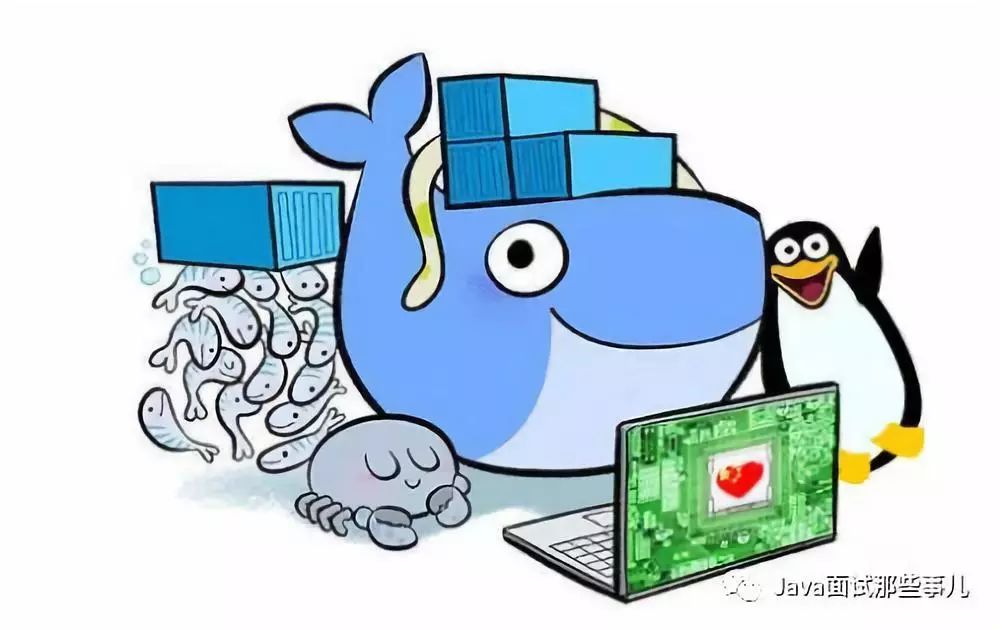 作者:
陶章好 来源:
https://dwz.cn/BpU30ar5
IDEA是Java开发利器,Spring Boot是Java生态中最流行的微服务框架,docker是时下最火的容器技术,那么它们结合在一起会产生什么化学反应呢?
# 开发前准备
作者:
陶章好 来源:
https://dwz.cn/BpU30ar5
IDEA是Java开发利器,Spring Boot是Java生态中最流行的微服务框架,docker是时下最火的容器技术,那么它们结合在一起会产生什么化学反应呢?
# 开发前准备
1、Docker安装
可以参考: https://docs.docker.com/install/2、配置docker远程连接端口
vi /usr/lib/systemd/system/docker.service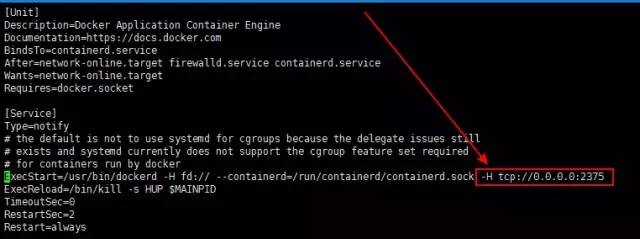
3、重启docker
systemctl daemon-reload systemctl start docker4、开放端口
firewall-cmd --zone=public --add-port=2375/tcp --permanent5、Idea安装插件,重启
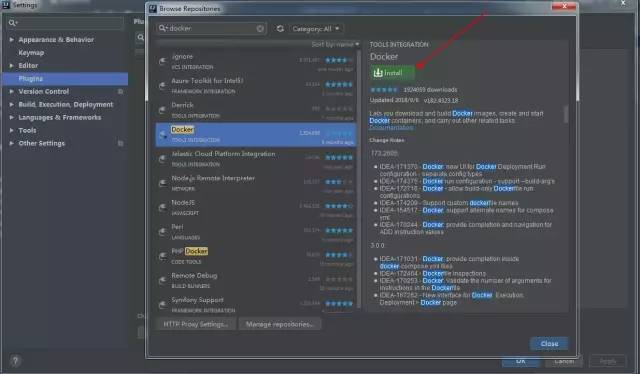
6、连接远程docker
编辑配置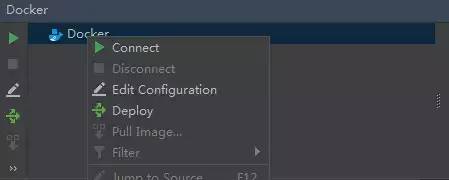 填远程docker地址
填远程docker地址
 连接成功,会列出远程docker容器和镜像
连接成功,会列出远程docker容器和镜像
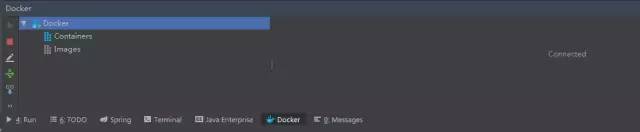 # 新建项目
# 新建项目
创建Spring Boot项目
项目结构图
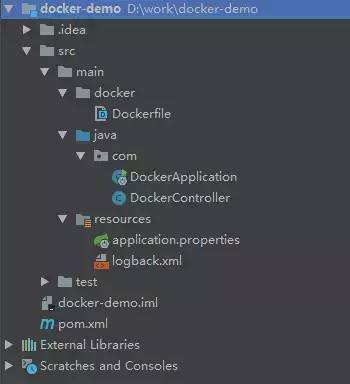 1、配置pom文件
1、配置pom文件
<?xml version="1.0" encoding="UTF-8"?>xmlns:xsi="http://www.w3.org/2001/XMLSchema-instance"xsi:schemaLocation="http://maven.apache.org/POM/4.0.0 http://maven.apache.org/xsd/maven-4.0.0.xsd">4.0.0docker-democom.demo1.0-SNAPSHOTorg.springframework.bootspring-boot-starter-parent2.0.2.RELEASEUTF-8UTF-8com.demo1.8org.springframework.bootspring-boot-maven-plugincom.spotifydocker-maven-plugin1.0.0src/main/docker/${project.build.directory}${project.build.finalName}.jarmaven-antrun-pluginpackagerunorg.springframework.bootspring-boot-starter-weborg.springframework.bootspring-boot-starter-testtestlog4jlog4j1.2.17FROM openjdk:8-jdk-alpineADD *.jar app.jarENTRYPOINT ["java","-Djava.security.egd=file:/dev/./urandom","-jar","/app.jar"]logging.config=classpath:logback.xmllogging.path=/home/developer/app/logs/server.port=8990@SpringBootApplicationpublic class DockerApplication {public static void main(String[] args) { SpringApplication.run(DockerApplication.class, args); }}@RestControllerpublic class DockerController { static Log log = LogFactory.getLog(DockerController.class);@RequestMapping("/")public String index() { log.info("Hello Docker!");return "Hello Docker!"; }}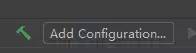
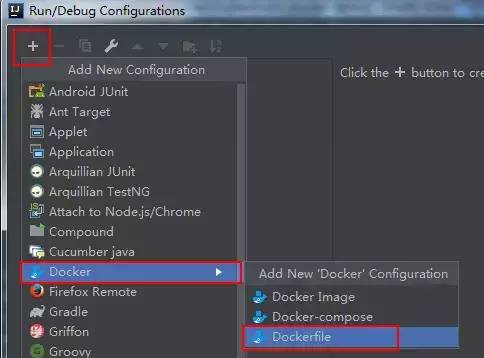
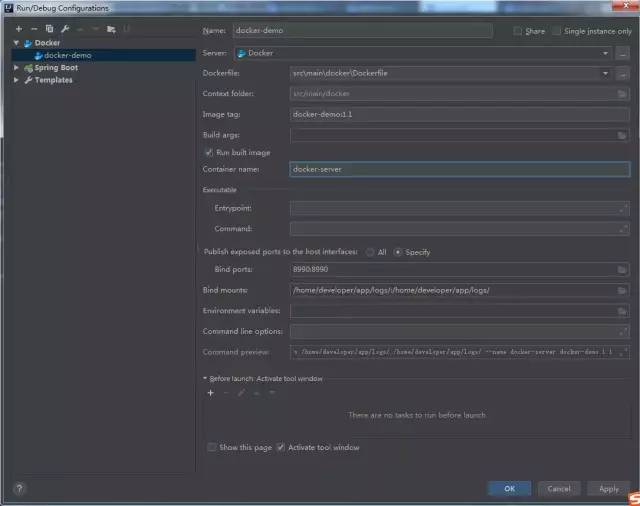 命令解释:
命令解释:
- Image tag : 指定镜像名称和tag,镜像名称为 docker-demo,tag为1.1
- Bind ports : 绑定宿主机端口到容器内部端口。格式为[宿主机端口]:[容器内部端口]
- Bind mounts : 将宿主机目录挂到到容器内部目录中。格式为[宿主机目录]:[容器内部目录]。这个springboot项目会将日志打印在容器 /home/developer/app/logs/ 目录下,将宿主机目录挂载到容器内部目录后,那么日志就会持久化容器外部的宿主机目录中。
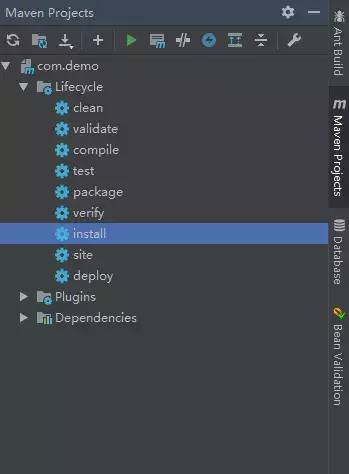 8、运行
8、运行

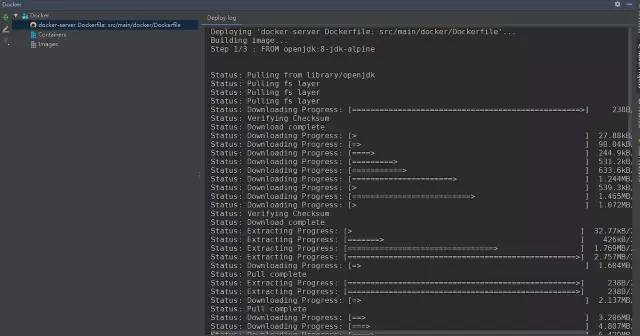 先pull基础镜像,然后再打包镜像,并将镜像部署到远程docker运行
先pull基础镜像,然后再打包镜像,并将镜像部署到远程docker运行
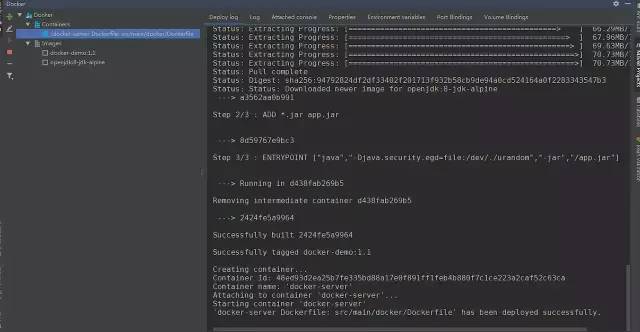 这里我们可以看到镜像名称为docker-demo:1.1,docker容器为docker-server。
9、运行成功
这里我们可以看到镜像名称为docker-demo:1.1,docker容器为docker-server。
9、运行成功
 10、浏览器访问
10、浏览器访问
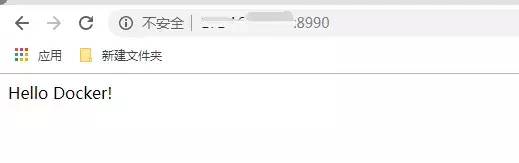 11、日志查看
11、日志查看
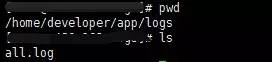 自此,通过IDEA 部署 Spring Boot 项目到Docker成功!
难以想象,部署一个Javaweb项目竟然如此简单方便!
自此,通过IDEA 部署 Spring Boot 项目到Docker成功!
难以想象,部署一个Javaweb项目竟然如此简单方便!
热文推荐IDEA自动补全功能,是怎么配置的?用这种方式学习JDK 13新特性,真easy...为什么这么多人说 IDEA 比 Eclipse 更好?






 本文介绍了如何使用IntelliJ IDEA(Idea)配合Docker进行Spring Boot应用的打包和部署。首先详细讲解了Docker的安装、远程连接端口配置及重启步骤,接着阐述了在Idea中安装相关插件并连接远程Docker的过程。最后,通过指定镜像名称和tag,以及绑定端口和挂载目录的方式,实现项目部署。
本文介绍了如何使用IntelliJ IDEA(Idea)配合Docker进行Spring Boot应用的打包和部署。首先详细讲解了Docker的安装、远程连接端口配置及重启步骤,接着阐述了在Idea中安装相关插件并连接远程Docker的过程。最后,通过指定镜像名称和tag,以及绑定端口和挂载目录的方式,实现项目部署。














 3万+
3万+

 被折叠的 条评论
为什么被折叠?
被折叠的 条评论
为什么被折叠?








